구글 포토를 이용하여 사진관리하는 방법을 알아보고있는데
지난 강좌가 생각보다 길어져서.. 이어 쓰고 있습니다.
구글 포토 google photo 이용하여 사진 정리하기 1
이번시간은 #구글포토 #google_photo 를 이용해 사진을 정리하는 방법을 알아보고자 합니다. 휴대폰으로 사진을 마구 촬영하다보면 어느새 저장공간이 부족하지 않나요? 스파트폰을 사서 따로 설정하지 않았다면..
gomgirl.tistory.com
오늘은 공유하기와 앨범만들기, 앨범만들기와 공유하기 입니다.
구글포토 앨범만들기
구글 포토로 앨범 만드는 방법은 2가지가 있습니다.
사진을 선택하고 앨범만드는 방법과 앨범을 먼저 만들고 사진을 추가하는 방법.. 이렇게 요.
첫번째 방법을 알아볼께요.
사진을 선택합니다.
사진을 길~~~게 누르면 스마트폰이 살짝 떨리면서 위 그림처럼 선택표시가 생기죠.

사진을 길~~~게 누르면 스마트폰이 살짝 떨리면서 위 그림처럼 선택표시가 생기죠.
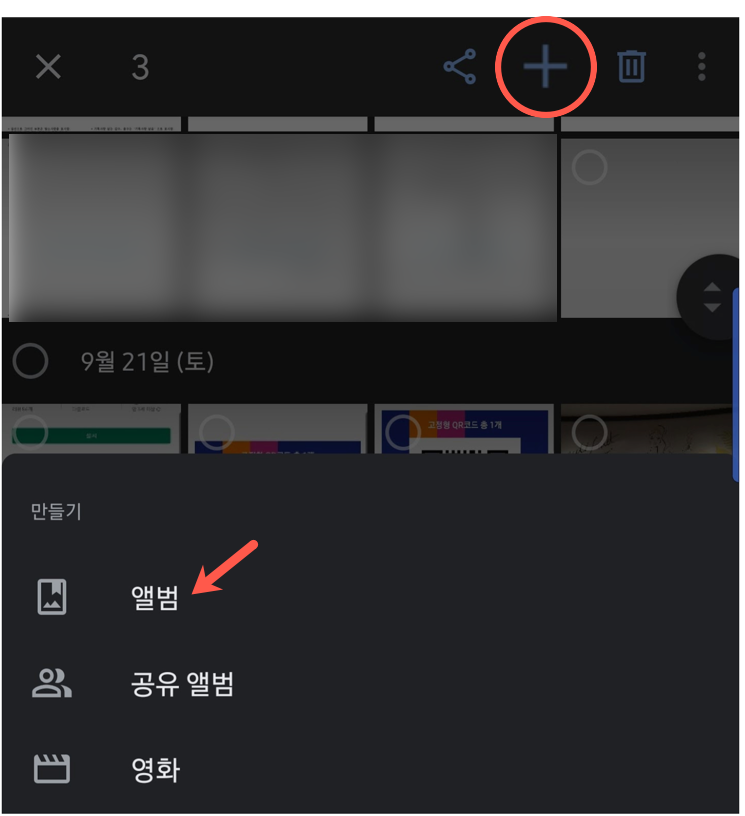
선택한 후 윗쪽에 + 버튼을 누릅니다.
그럼 #앨범 #공유앨범 #영화 ~~ 등등 만들기 메뉴가 나타납니다.
여기에서 앨범을 눌러줍니다.

앨범 명을 입력합니다.
이제 두번째 #앨범만들기 방법을 알아볼까요?
이전에는 #사진 에서 작업햇는데 #앨범으로 이동합니다.
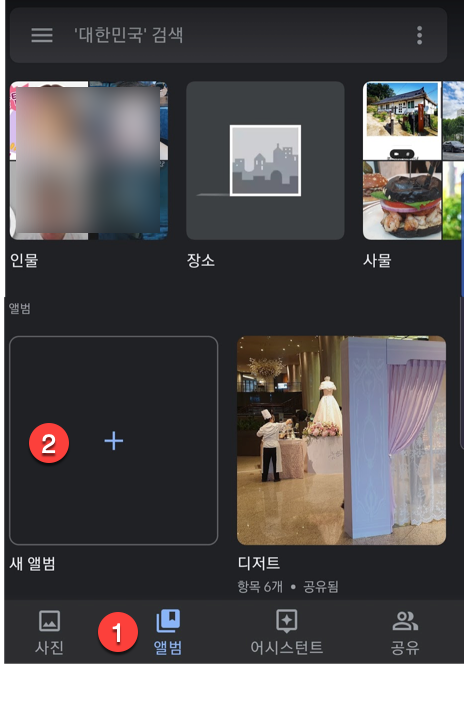
그리고 #새앨범 을 눌러주면 바로 앨범이름을 입력할 수 있습니다.
구글포토 앨범 사진 추가하기
만들어진 앨범에 사진을 추가하려면
일단 그 앨범으로 들어갈께요.
사진을 선택해 앨범에 넣는 방법도 있지만
안전하게 지금 방법을 이용합니다.

추가하고자 하는 앨범을 열어줍니다.
상단의 + 버튼을 누릅니다.
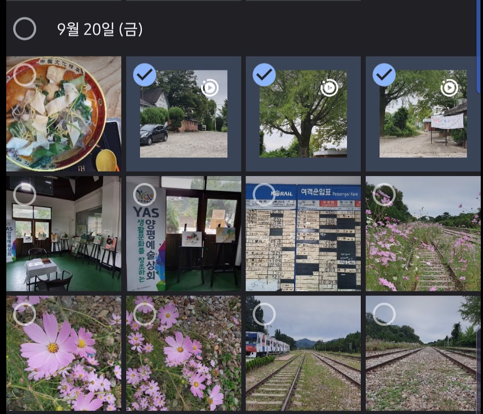
새로운 사진을 선택합니다.
그리고 위에 쪼끄맣게 #추가 가 나타납니다.
손꾸락으로 꾸욱~~ 해주세요..
구글 포토 사진 & 앨범 공유하기
클라우드는 온라인상에 있는 파일들이라 쉽게 다른 분들과 공유할 수있습니다.
먼저 사진 한장을 공유해보죠.

사진을 선택해 크게 봅니다.
그리곤 아랫쪽의 저버튼이 공유버튼입니다.
저버튼을 눌러주세요.
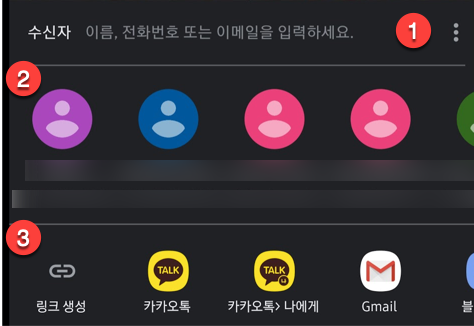
1. 공유할 친구의 연락처를 입력합니다.
2. 최근 연락한 친구를 선택합니다.
3. 링크를 생성하여 톡이나 메일로 보냅니다.
3번기능을 주로 이용하실텐데요.
톡으로 바로 보낼 수 없다면 #링크생성 만 해서 이 주소를 복사하여
원하는 톡방이나 이메일창에 붙여넣기 하여 이용합니다.
1.2 번 기능은 이 사진을 열람할 권리가 친구에게 주어지는데.
링크가 생성되지 않고 친구가 구글포토를 페이지에서 같이 볼 수 있습니다.

이메일로 전송된 공유 화면
앨범 공유하는 방법입니다.
대부분 방법이 같지만 사진이 아니라 앨범에 들어가서 해야 한다는점이 다릅니다.
공유하고자 하는 앨범에 들어갑니다.
위/ 오른쪽 위를 보면 점세개가 있을꺼예요.
선택(한번 눌러)합니다.

공유 선택 앨범수정 등의 메뉴가 나오죠?
#공유 를 눌러줍니다.

그럼 사진을 공유한것 처럼 화면이 나타납니다.
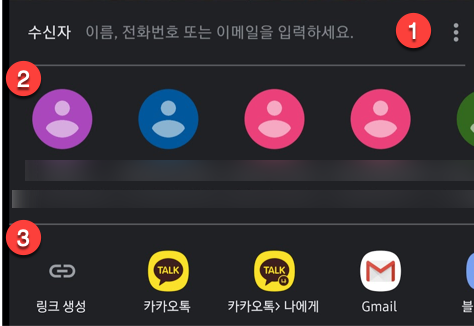
링크공유가 아닌 친구 초대를 통해 공유된 경우라면 아래와 같이 폴더에 친구가 추가된 것을 알 수 있어요. (1 / 2번 방법)


질문이 있으시면 언제든지 남겨주세요..
제가 잘 모르는 것이나 설명을 더 해야 하는 부분이 있어도 알려주세요.
무엇이든 물어보세요 #구글포토 #무물 페이지 를 열었습니다.
사용방법은 알지만 아리까리한 팁들은 여기서 확인해보세요.

'윤쌤이 알려주는 > 스마트폰이용팁' 카테고리의 다른 글
| 구글 포토 google photo에서 사진 다른 계정으로 옮기기 (0) | 2019.09.29 |
|---|---|
| 구글 포토 google photo '무엇이든 물어보세요' (1) | 2019.09.29 |
| 구글 포토 google photo 이용하여 사진 정리하기 1 (0) | 2019.09.27 |
| 안드로이드 폰 사진 컴퓨터로 옮기기 #윤쌤강좌 (0) | 2019.05.10 |
| #app #고속버스 #시외버스 모바일 (0) | 2019.04.08 |